Reparar el rendimiento lento de Windows 10 Guest en VirtualBox
VirtualBox es mi software de virtualización preferido. Es gratis y tiene muchas funciones, por lo que todas mis máquinas virtuales se crean en VirtualBox. A partir de la actualización de Windows 10 de abril de 2018 (y sus versiones preliminares), noté un rendimiento muy bajo de los invitados de Windows 10 en VirtualBox. Así es como lo arreglé.
Anuncio publicitario
Comencemos con los requisitos oficiales del sistema Windows 10, que son los siguientes.
| Procesador: | Procesador o SoC de 1 gigahercio (GHz) o más rápido |
| RAM: | 1 gigabyte (GB) para 32 bits o 2 GB para 64 bits |
| Espacio en disco duro: | 16 GB para SO de 32 bits 20 GB para SO de 64 bits |
| Tarjeta grafica: | DirectX 9 o posterior con controlador WDDM 1.0 |
| Monitor: | 800 x 600 |
Ahora, creemos una nueva máquina con Windows 10 en VirtualBox y veamos qué configuración usará de forma predeterminada.
Haga clic en Archivo -> Nueva máquina para abrir el asistente de nueva máquina.
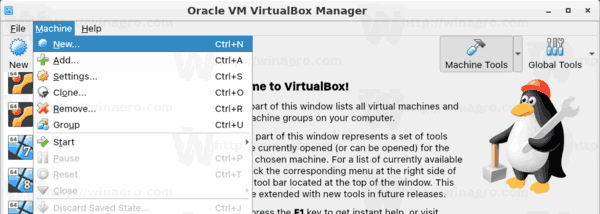
Seleccione Windows 10 (32 bits o 64 bits) y complete el cuadro del nombre de la máquina.
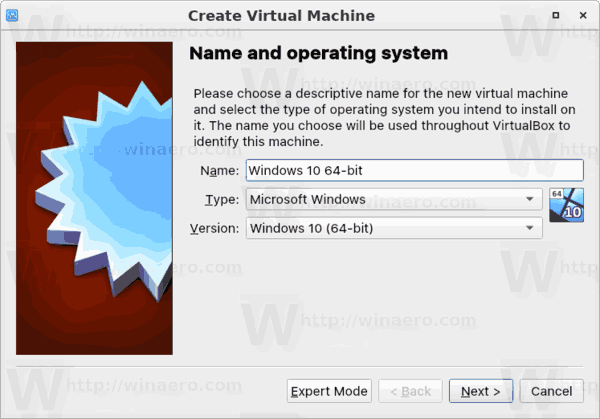
De forma predeterminada, VirtualBox dedicará 1 GB de RAM para una máquina con Windows 10 de 32 bits y 2 GB para su versión de 64 bits. En mi caso, es una instancia de 64 bits.
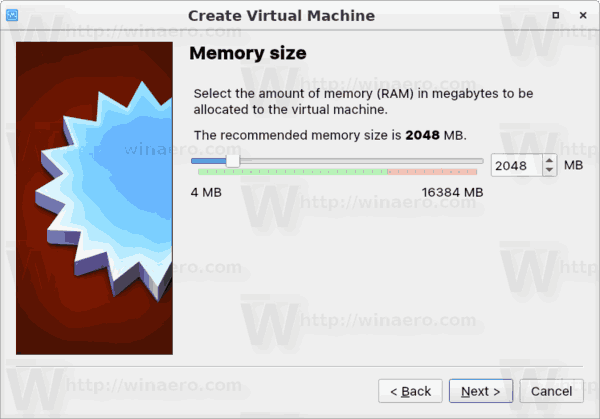
El disco duro virtual tendrá 50 GB de espacio en disco.
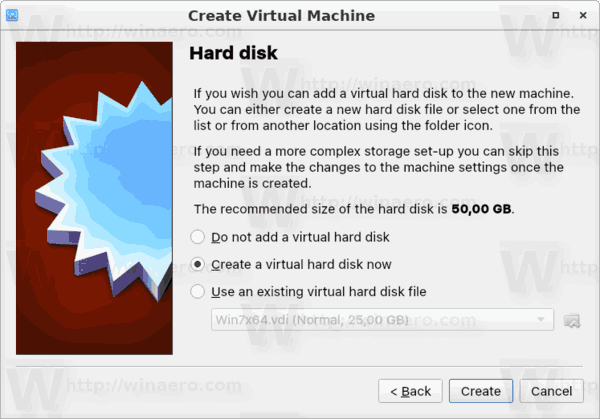
Está bien utilizar VDI como formato de imagen del disco duro. Estoy usando un disco virtual que se expande dinámicamente para ahorrar espacio en mi disco duro real. Sin embargo, el uso de una imagen de disco preasignada (tamaño fijo) acelerará un poco su sistema operativo invitado.
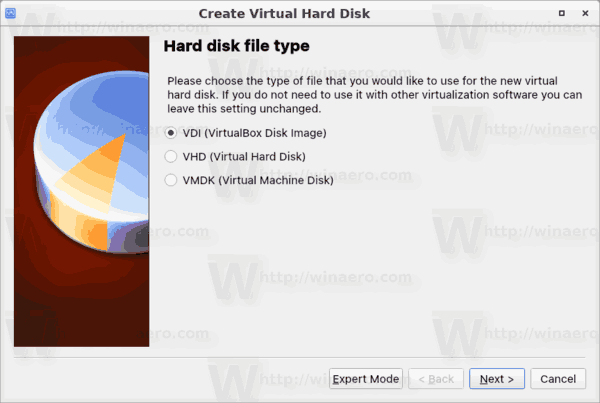

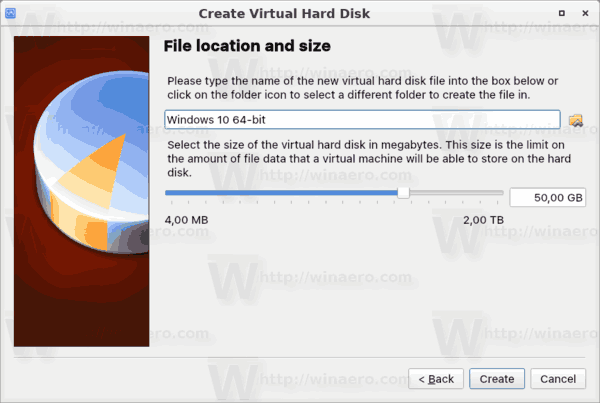
Su máquina virtual ahora está creada. Se ajusta a los requisitos oficiales del sistema, por lo que todo debería estar bien.
Sin embargo, después de instalar Windows 10 en una máquina virtual de este tipo, se enfrentará a un rendimiento extremadamente bajo en el sistema operativo invitado. Funcionará muy lento, lo que le hará esperar varios minutos para realizar una acción simple, como abrir la Configuración o el Explorador de archivos.
Reparar el rendimiento lento de Windows 10 Guest en VirtualBox
El secreto está en la configuración de la CPU de la máquina virtual. De forma predeterminada, está configurado en un solo núcleo.

Si bien los requisitos oficiales del sistema no mencionan los núcleos de la CPU, parece que Windows 10 necesita al menos una CPU de doble núcleo para funcionar sin problemas. Le recomiendo que cambie el parámetro Procesador a la mitad de los núcleos de su CPU. es decir, si su CPU es de 8 núcleos, establezca este parámetro en 4.
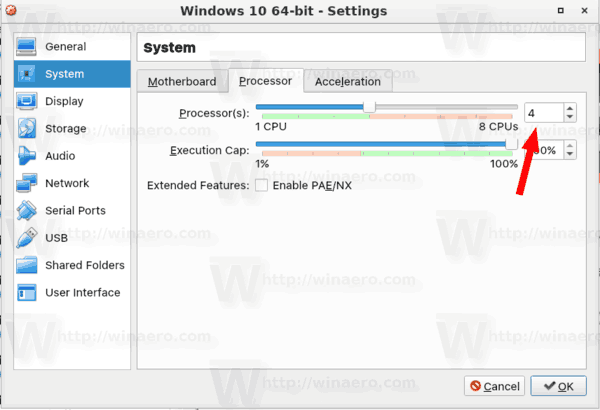
Además, aumentar la RAM a 3 GB (3072 MB) permite que el sistema operativo funcione mejor. No es realmente necesario, pero es mejor realizar este cambio si tiene suficiente memoria en el hardware del host.

Ahora, inicie su máquina virtual de Windows 10. Notarás la diferencia.


